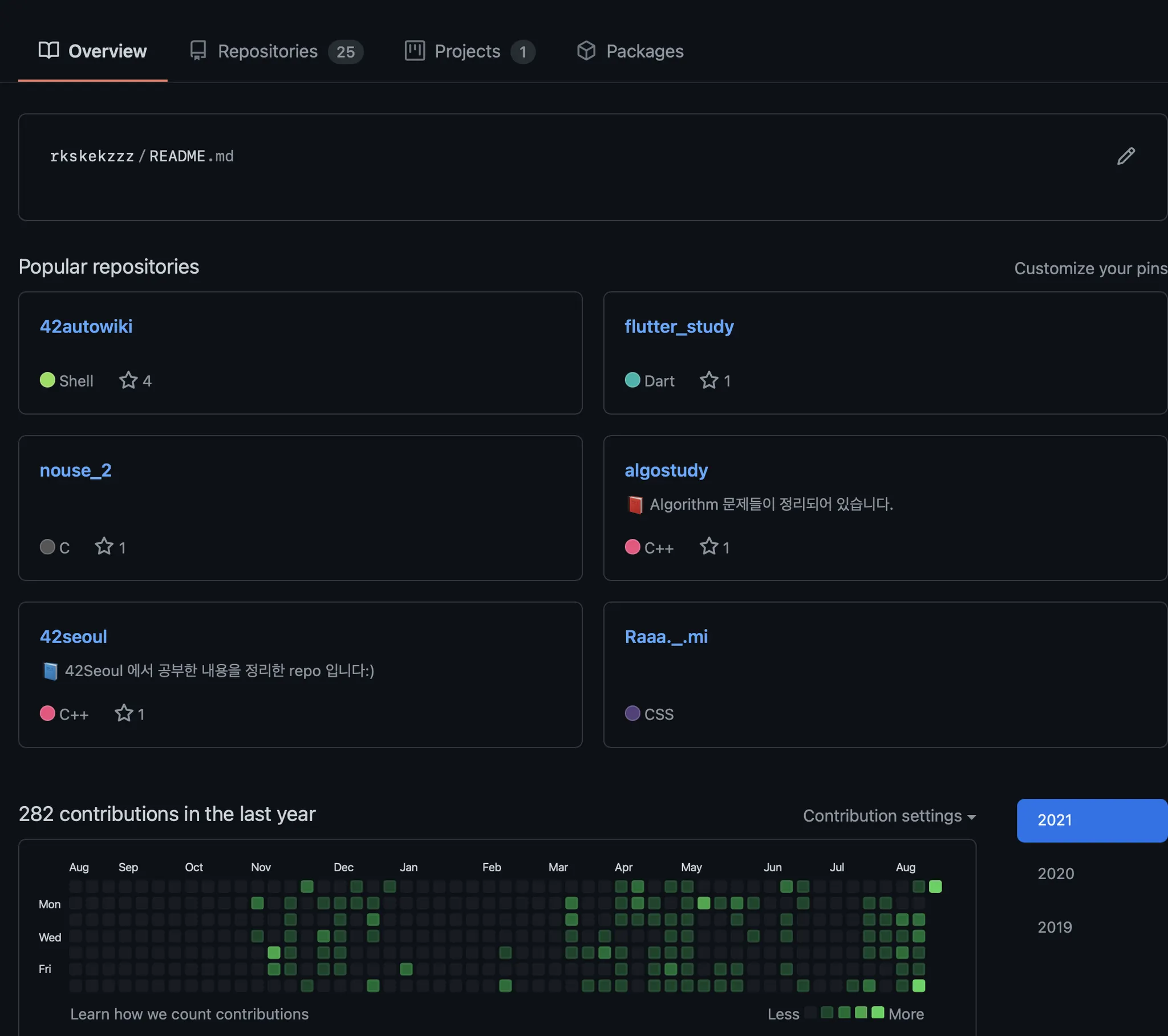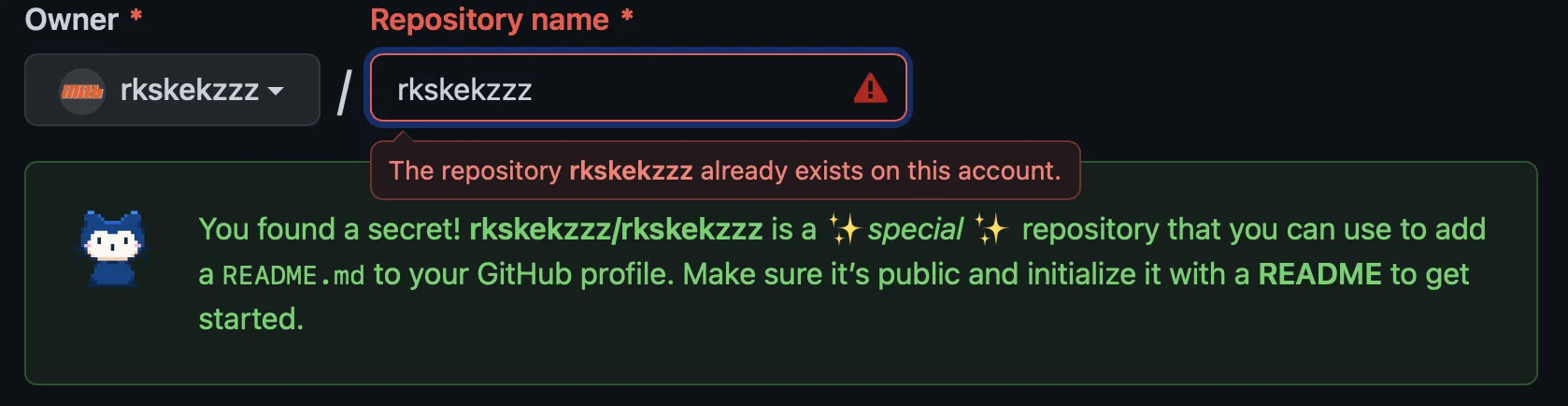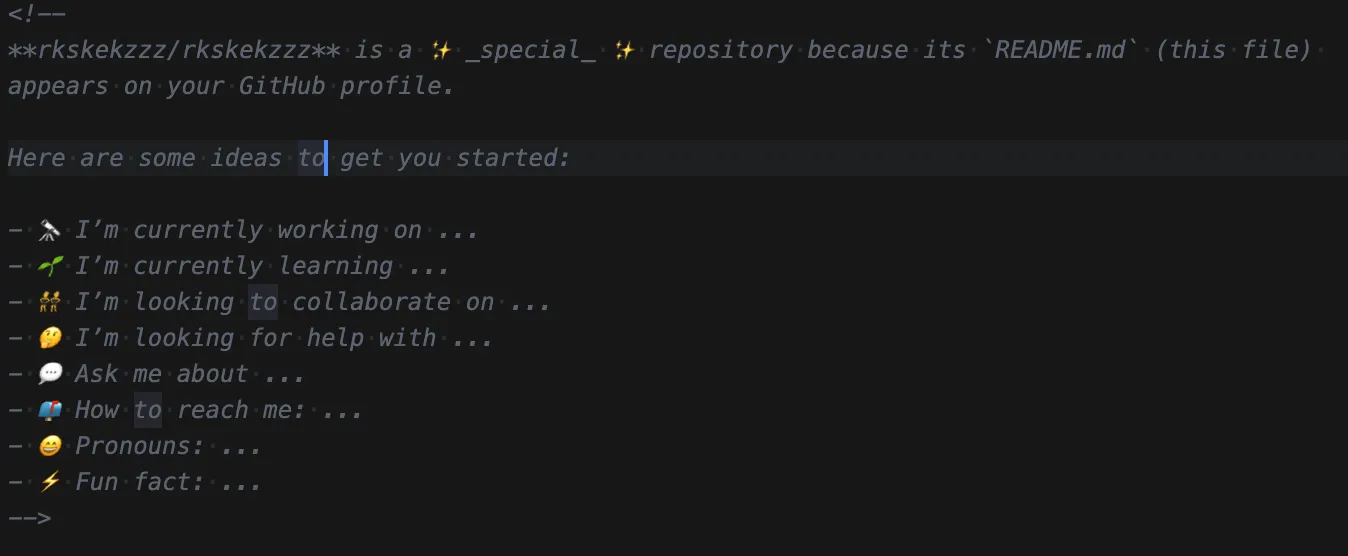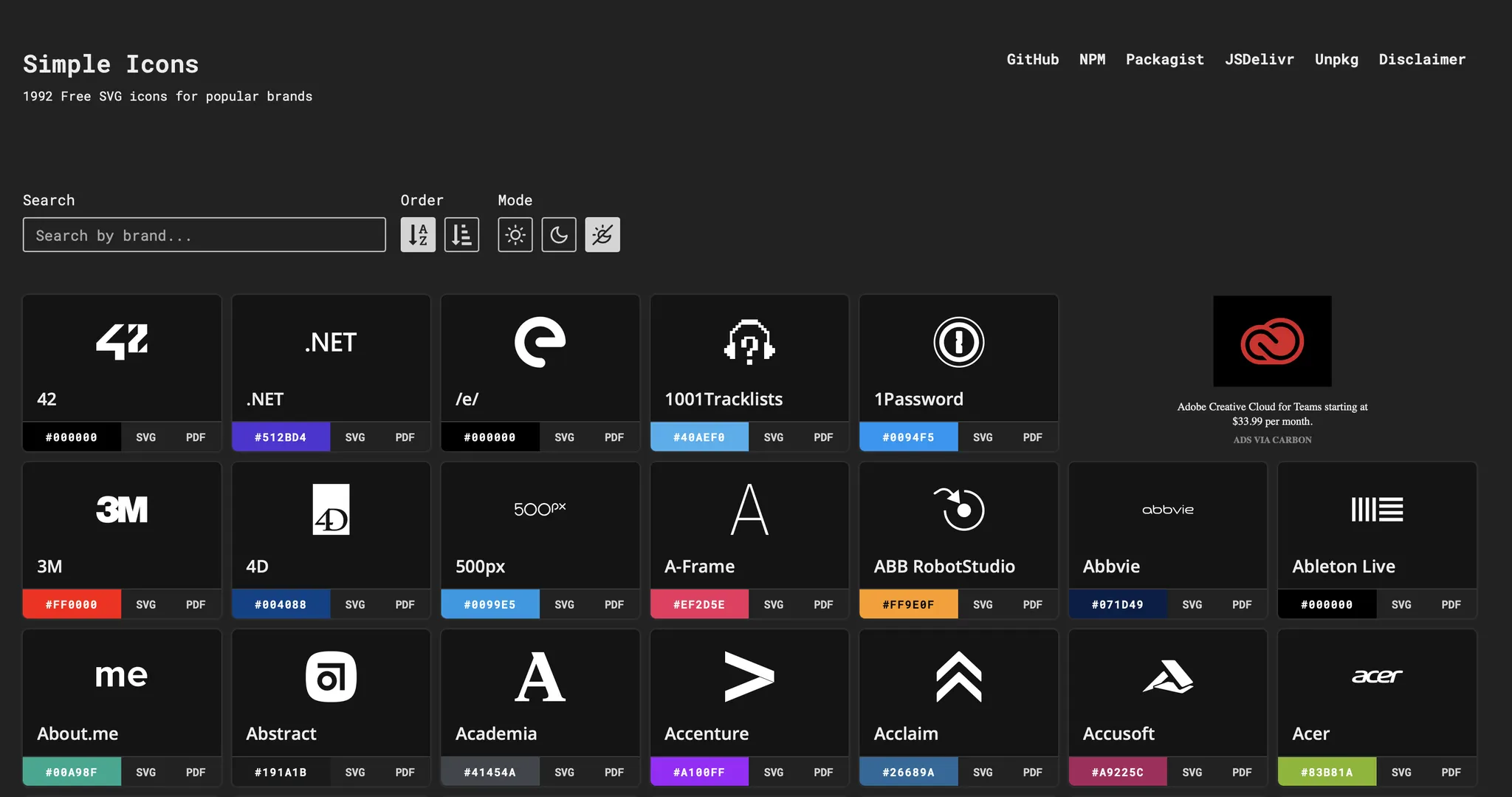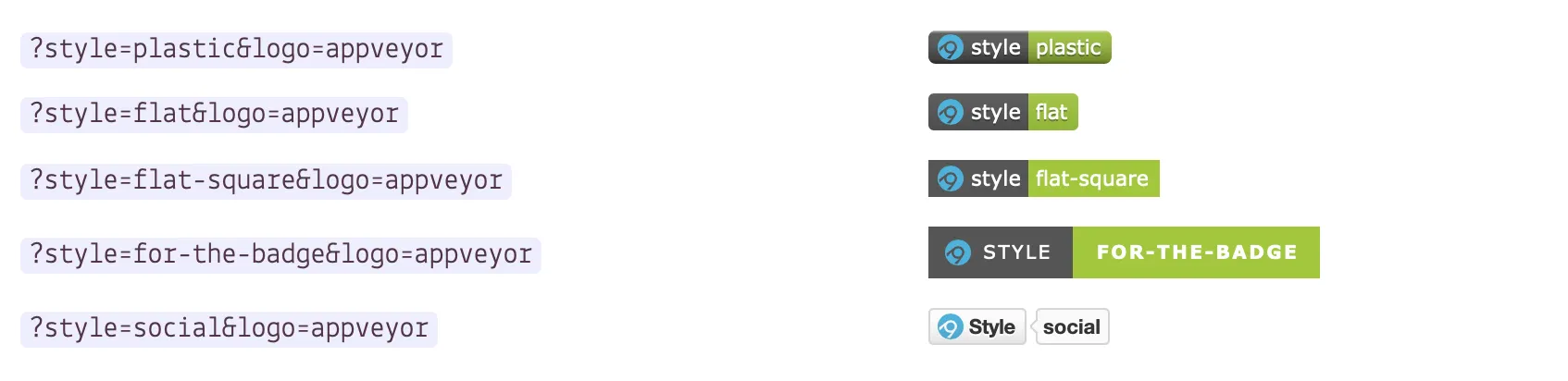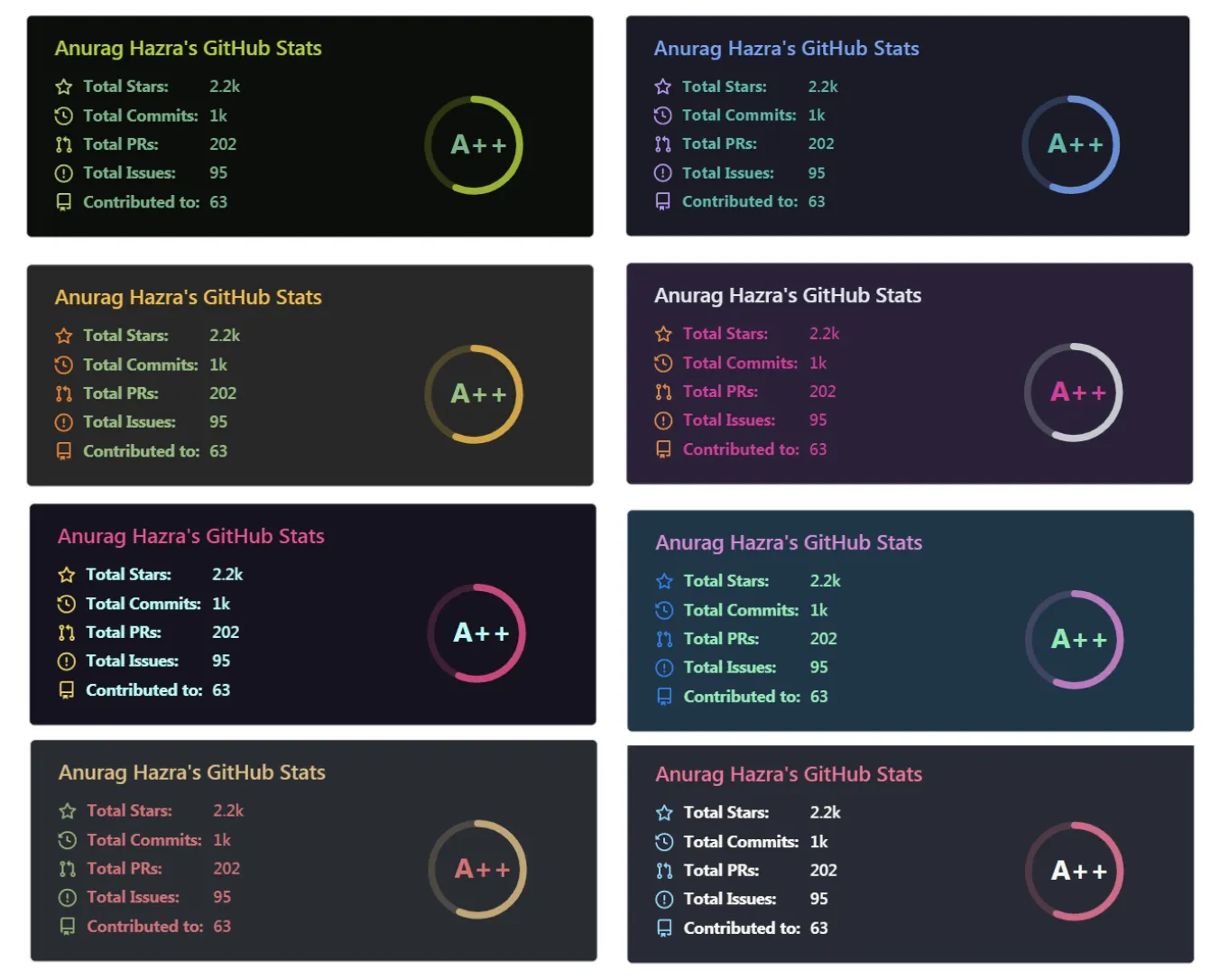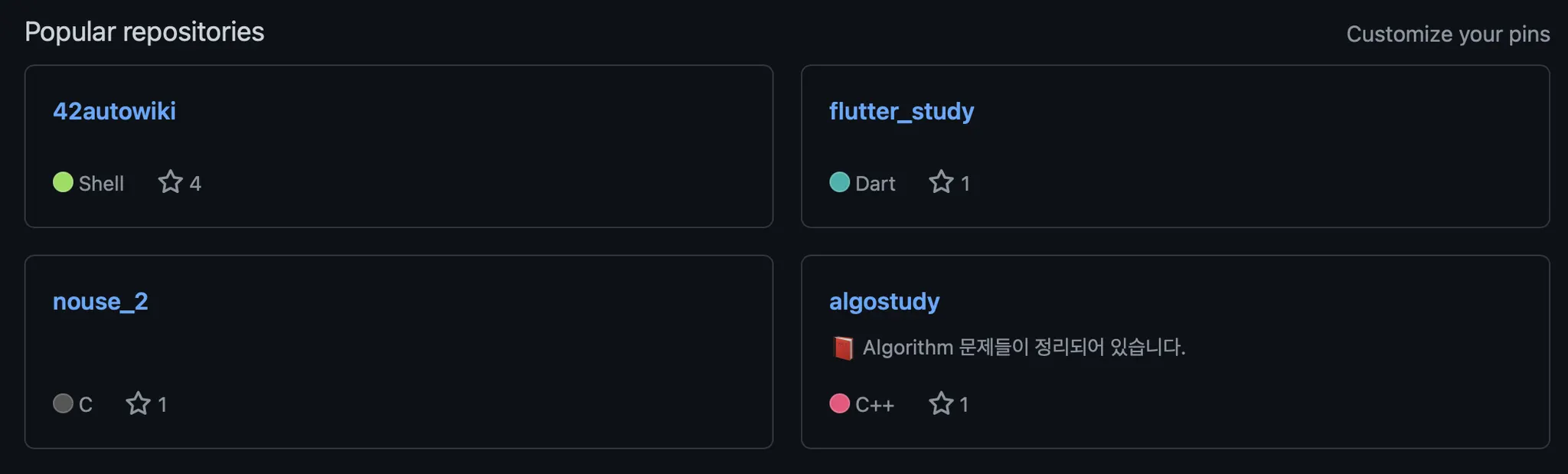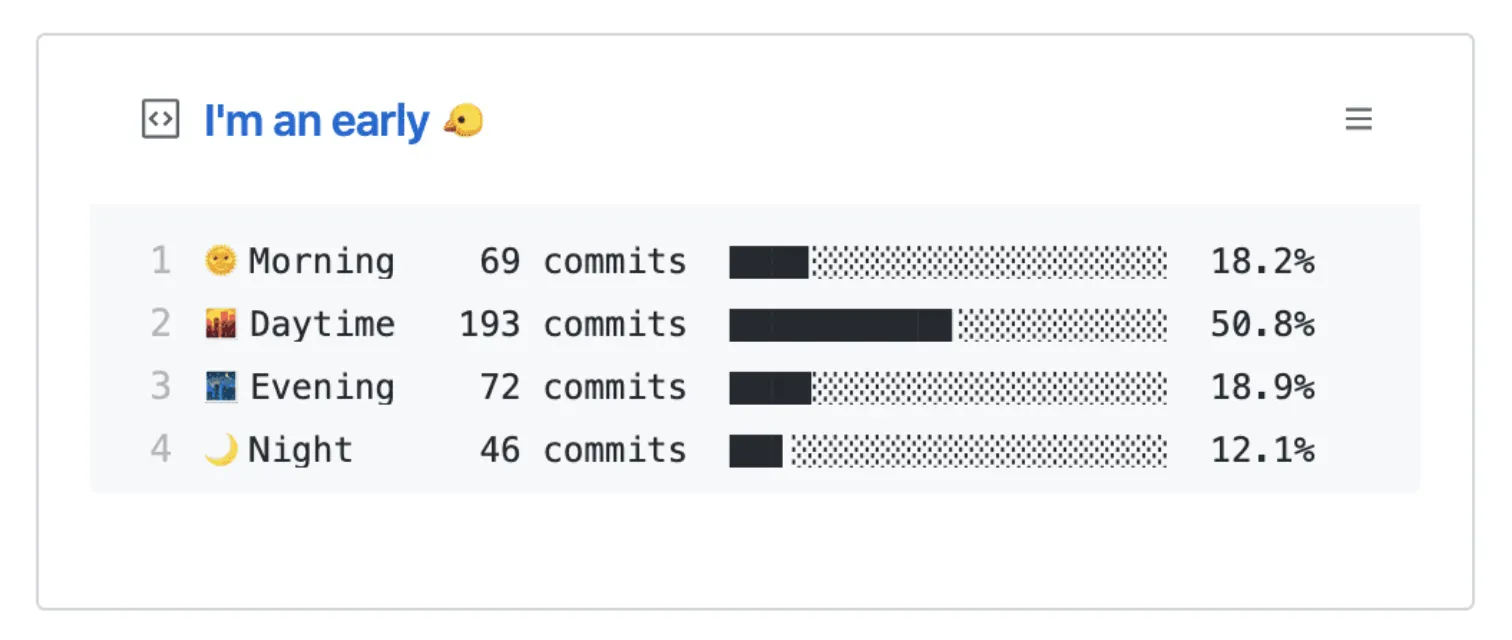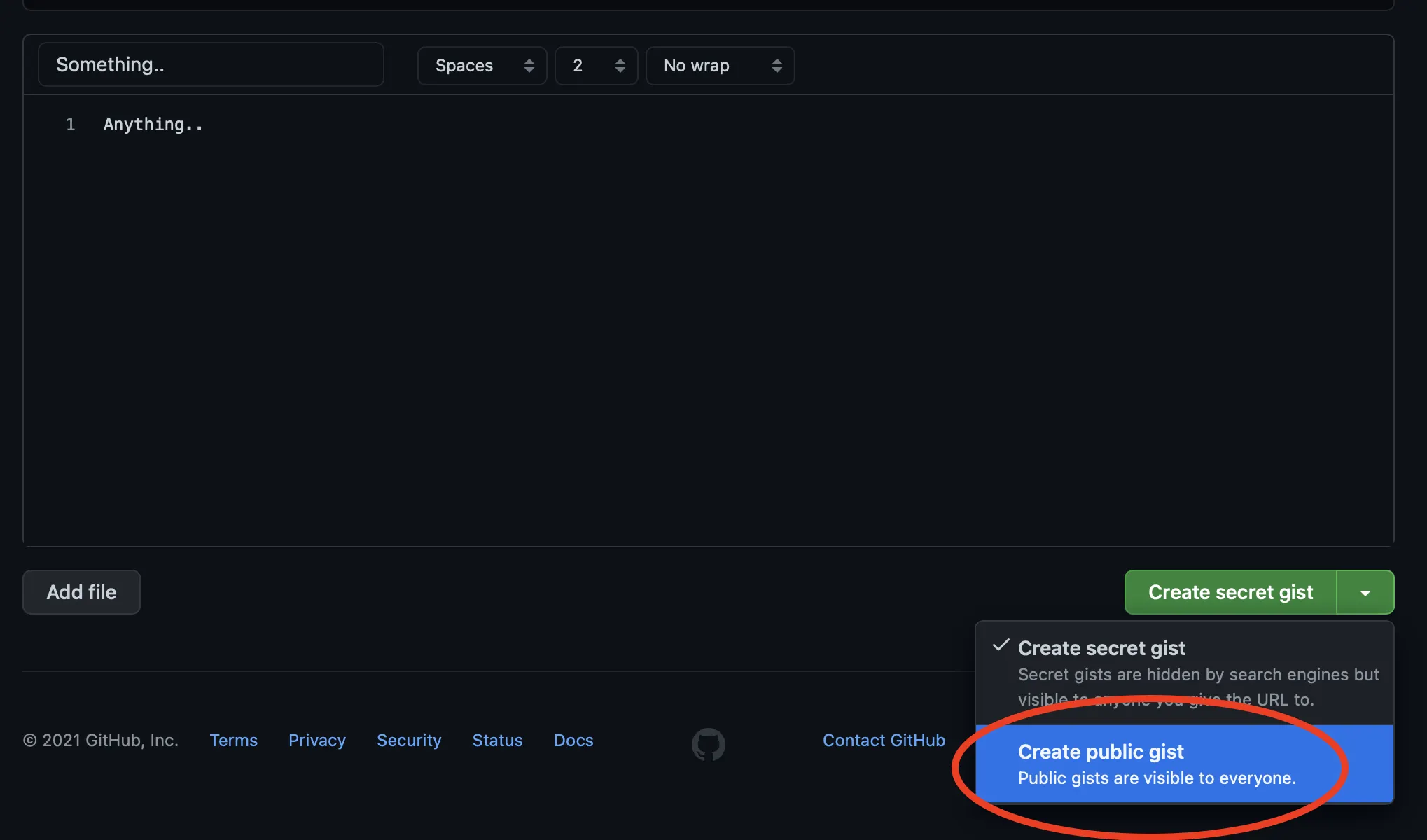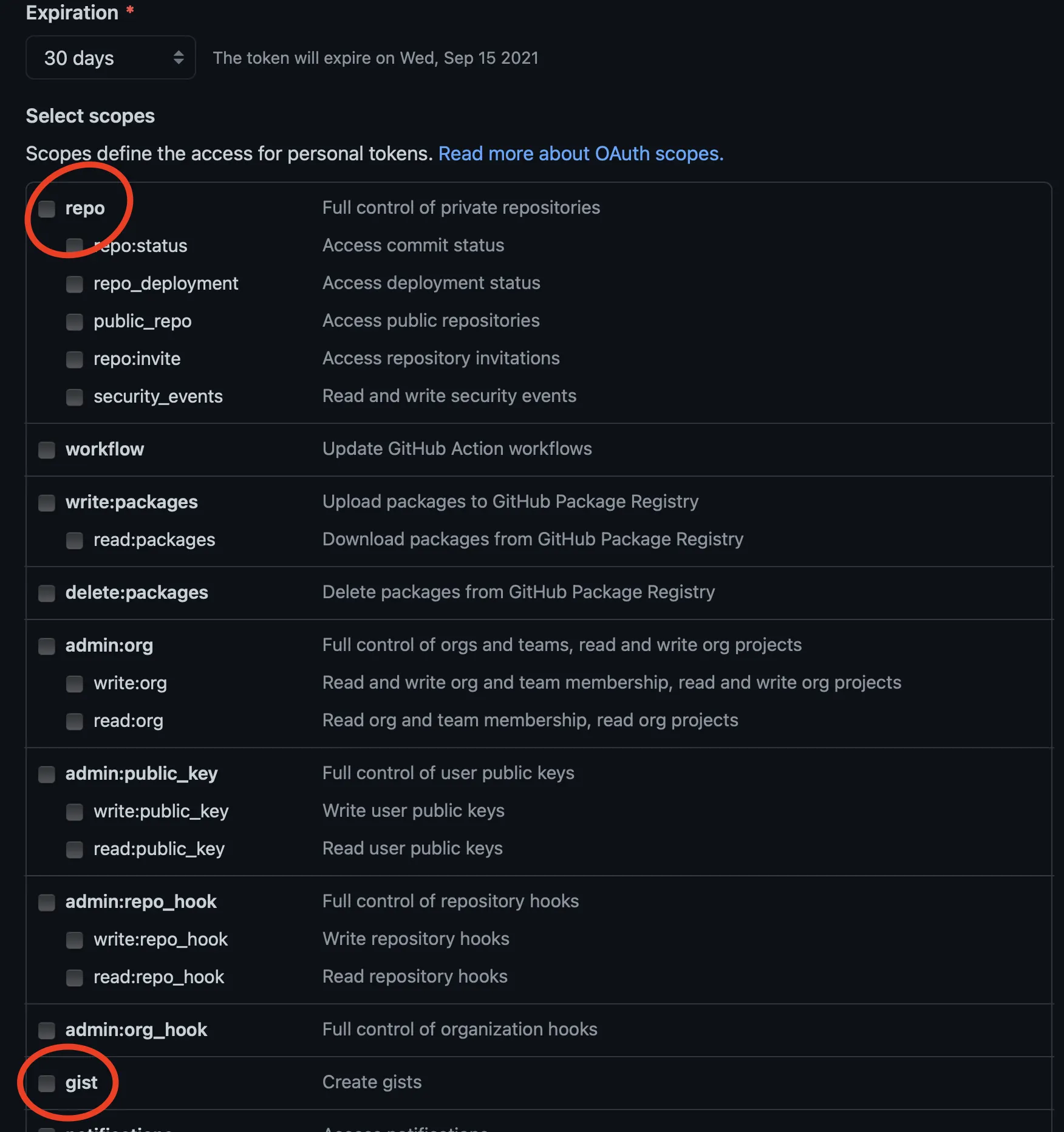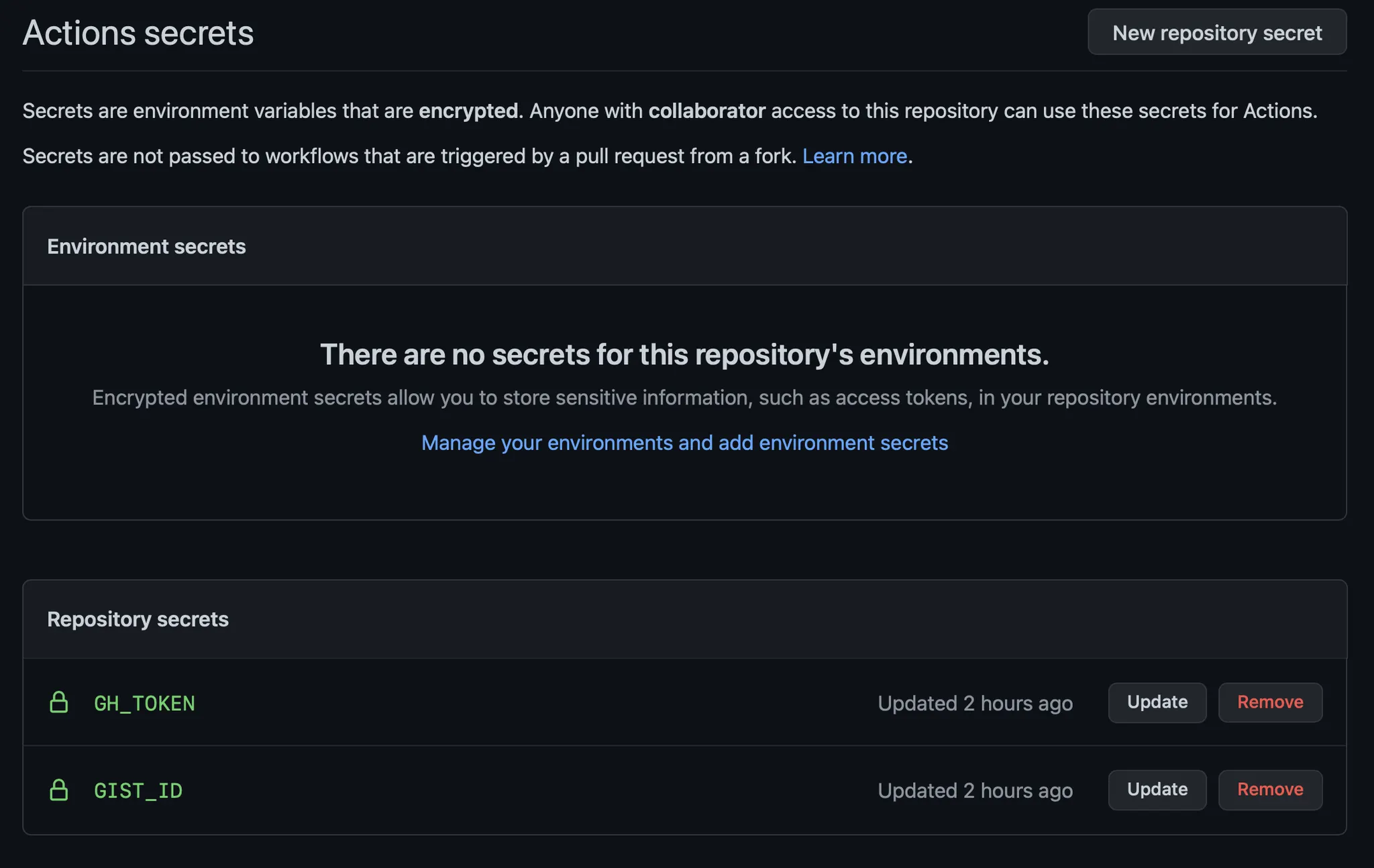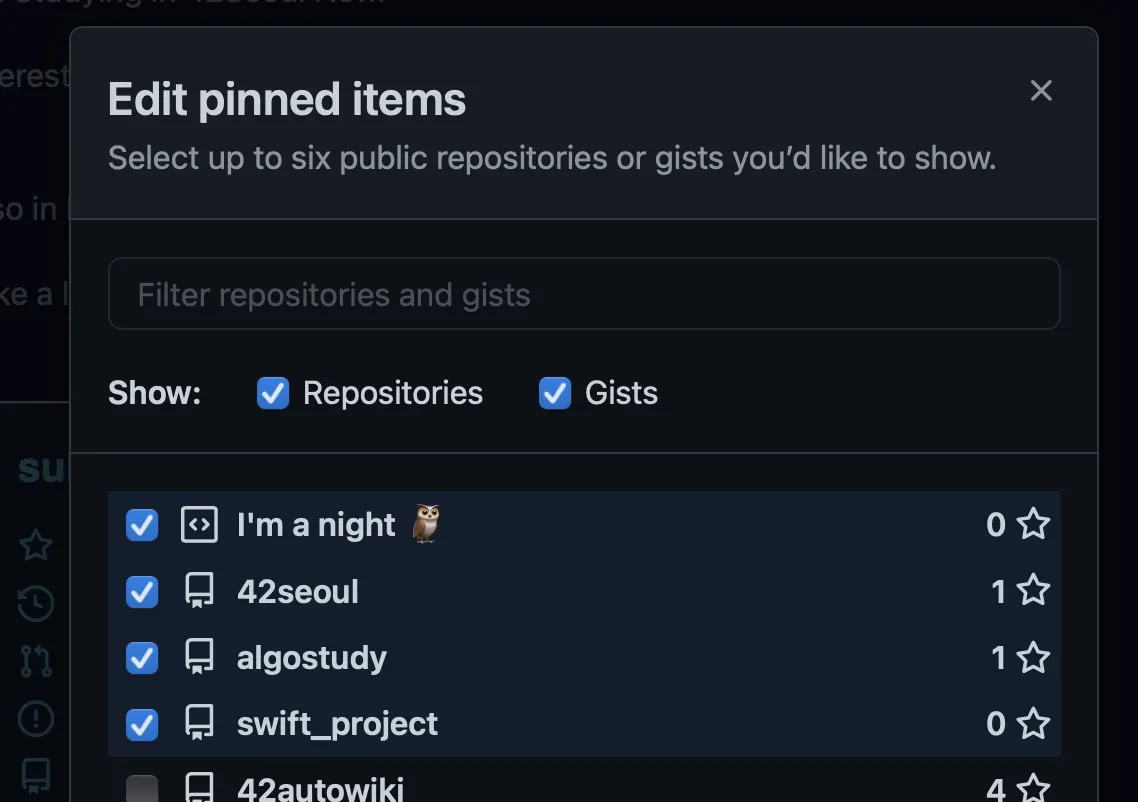깃허브에 들어갈 때마다 허전한 내 프로필..
본격적으로 프로젝트를 시작하기에 앞서 깃허브를 미리 관리하기로 했다.
프로필을 꾸미고 난 후, 관리가 되고 있는 듯한 프로필...
우선 내 프로필의 가장 위에 보여질 readme부터 수정해보자!
userid/readme.md
깃허브에는 이스터에그처럼 숨겨진 기능이 있다!
바로 본인 닉네임 레포지토리 만들기!!
나는 이미 만들어져 있기 때문에 already exists라고 뜨지만 없다면 아래처럼 You found a secret! 메세지가 나오며 특별한 레포지토리를 생성할 수 있다.
아래처럼 주석으로 간단한 설명도 들어있다 
이제 본격적으로 이 README 를 꾸며보도록 하자!
본문 꾸미기!
포스팅의 내용들은 아래 블로그를 참고해서 설명이 조금 부족한 부분을 추가하고, 정리해 보았다.
Shields.io : 본문에 뱃지 넣기
깃허브 프로필을 돌아다니다 보면 아래와 같은 뱃지들을 많이 봤을 것이다!
아래 순서대로 차근차근 진행하면 나만의 뱃지를 넣을 수 있다
1.
README.md에 아래 코드를 추가한다.
<a href="버튼을 눌렀을 때 이동할 링크" target="_blank"><img src="https://img.shields.io/badge/뱃지레이블-배경색?style=뱃지모양&logo=로고&logoColor=로고색상"/></a>
Shell
복사
3.
배경색, 로고생상은 Hexcode로 입력하면 된다
•
000000 ~ FFFFFF (#은 제외하고!)
4.
뱃지 모양은 아래 종류 중 마음에 드는 것을 선택하면 된다.
•
plastic, flat, flat-square, for-the-badge, social
5.
뱃지레이블은 뱃지에 적혀질 label을 적으면 된다.
6.
anuraghazra/github-readme-stats 깃허브 README에서 stat 표시하기
다른 사람 깃허브에 들어가보면 자주 보이던 이것!
이제 우리도 깃허브 스탯을 등록해보자!!
1.
README.md에 아래 코드를 추가한다.

Shell
복사
2.
사용자ID 부분에 본인 github id를 적어준다.
3.
끝!
Pined repo 활용하기
README가 나오는 부분 밑에 보면 내 repository들을 핀으로 지정해서
미리보기처럼 보여줄 수 있는 공간이 있다.
이제 이 부분을 꾸며보자!
productive-box : 커밋시각 통계 노출하기
1.
2.
3.
Github 토큰을 repo와 gist 두 가지를 선택한 채로 생성한다.(https://github.com/settings/tokens/new)
 이때 토큰을 꼭 복사해 두어야 한다! 다시 확인할 수 없기 때문!
이때 토큰을 꼭 복사해 두어야 한다! 다시 확인할 수 없기 때문!
4.
fork한 레포지토리의
.github/workflow/Schedule.yml 파일을 수정하여 환경변수를 작성해준다.
•
GH_TOKEN 에는 위에서 복사한 토큰을 넣어준다.
•
GIST_ID에는 위에서 복사한 gist id를 넣어준다.
5.
내 프로필에서 gist를 고정한다.
기타 gist 적용해보기
아래 레포에 적용가능한 gist들을 살펴볼 수 있다.